win7dtc服务无法启动如何解决_win7dtc服务无法启动的解决方法
更新日期:2024-03-20 23:06:21
来源:转载
我们在使用win7电脑时可能会遇到一些自己无法解决的问题,例如有的用户在想要启动DTC服务的时候,却遇到了提示“Windows不能在本地计算机启动Distributed Transaction Coordinator”,导致DTC服务无法启动的情况。所以今天小编为大家分享的就是win7dtc服务无法启动的解决方法。
推荐下载:深度win7 64位旗舰版下载
解决方法如下:
1、开始输入cmd,enter进入命令行程序;
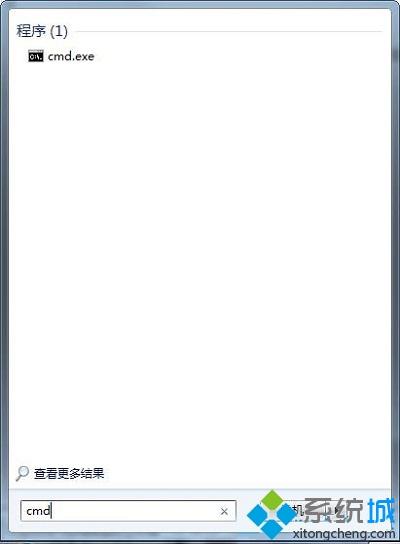
2、在命令行窗口输入:msdtc –uninstall卸载DTC服务;

3、然后重新安装DTC服务:msdtc –install;

4、重新创建DTC服务日志:msdtc –resetlog;

5、启动DTC服务:net start msdtc。

关于win7dtc服务无法启动的解决方法就为大家分享到这里啦,有出现同样情况的可以按照上面的方法来解决哦。








